
이 지침 세트는 일반 사용자가 접하는 대부분의 최신 소프트웨어 패키지를 실행할 수있는 기본 컴퓨터를 조립하는 데 도움이됩니다. 최신 컴퓨터는 사용자가 몇 시간의 노력으로 금전적 투자를 보충 할 때 더 저렴 해집니다. 이 컴퓨터 빌드는 매우 기본적이며 기능적인 시스템을 갖추는 데 필요한 최소한의 하드웨어가 될 것입니다. 필요한 모든 부품과 재료를 준비한 후 컴퓨터를 조립하는 데 2 ~ 4 시간이 걸리며 드라이버 및 펜치와 같은 간단한 수공구를 사용할 수 있어야합니다.
1 단계 : 부품 조달

먼저 컴퓨터를 만드는 데 필요한 부품을 구입해야합니다. 이 프로젝트에서 사용할 부품은 그림 1에 표시되어 있습니다.
1. 프로세서 (CPU)
2. 컴퓨터 케이스
3. 광학 드라이브 (DVD RW 및 SATA 지원)
4. 메모리 (RAM)
5. 전원 공급 장치
6. SATA 케이블
7 . 마더 보드 (SATA 지원)
8. 프로세서 팬
9. 케이스 팬
10. 하드 드라이브 (SATA 지원)
11. 다양한 케이스 및 드라이브 나사 (그림에 없음)
12. 꽃 (중요한 타인의 공간을 침범하는 경우 필요)
주의 : 구매하기 전에 모든 품목에 대한 제조업체의 사양을 다시 확인하십시오. 키트에는 호환 가능한 부품이 포함되어 있어야하지만 실수가 발생할 수 있습니다.
2 단계 : 도구 및 소모품 수집

프로젝트에 필요한 도구를 모으십시오.
- 스크루 드라이버 (슬롯 형 및 Phillips 헤드 나 사용)
- 와이어 커터 및 스트리퍼
- 니들 노즈 펜치
- 만능 칼
- 작은 손전등
- 조정 가능한 렌치
- 나사를 담을 수있는 작은 용기
- 방열판 화합물
- 접지 스트랩
모든 설치에서 이러한 도구 중 하나를 모두 사용하는 것은 아니지만 사용하는 경우에 대비하여 모든 도구를 준비하는 것이 가장 좋습니다.
경고 : 작업에 잘못된 도구를 사용하면 (예 : 칼날로 나사를 돌리는 등) 장비가 손상되고 부상을 입을 수 있습니다.
3 단계 : 케이스 열기



측면 패널을 제거하여 컴퓨터 케이스를 엽니 다. 측면 패널을 제자리에 고정하는 나사를 찾아 제거합니다 (그림 3에 빨간색 원으로 표시됨). 패널은 먼저 뒤로 밀어서 (그림 4) 케이스에서 들어 올려 제거합니다 (그림 5).
경고 : 케이스에 날카로운 모서리가있을 수 있습니다. 부상을 방지하기 위해 조심스럽게 다루십시오.
4 단계 : 조립할 케이스 준비




조립을 시작하기 전에 다음 세 가지를 수행해야합니다.
- 케이스 내부에 배송되었을 수있는 부품이나 포장재를 제거합니다 (그림 6).
- 광학 드라이브의 덮개를 제거하십시오. 우리의 경우에는 그림 7과 같이 DVD 드라이브를 마운트하기 위해 가장 높은 드라이브 베이의 덮개를 제거 할 것입니다. 그림 8에 표시된 고정 탭을 눌러이를 수행합니다.
- 케이스에 미리 설치된 케이블을 기록해 둡니다. 전원 스위치, 오디오 잭 및 USB 포트와 같은 기능을위한 전면 패널 연결이어야합니다. 레이블이없는 경우 제조업체의 설명서를 참조하고 케이스에 다른 부품을 설치하기 전에 지금 직접 레이블을 지정하십시오 (그림 8).
5 단계 : 접지


손목에 접지 대를 착용하고 (그림 10) 다른 쪽 끝을 컴퓨터 케이스에 연결합니다. 스트랩에 케이스에 걸 수있는 클립이없는 경우 그림 11과 같이 금속에 쐐기를 붙일 수있는 위치를 찾으십시오. 이렇게하면 신체에 축적 된 정전기가 컴퓨터 구성 요소를 손상시키는 것을 방지 할 수 있습니다.
주의:정전기는 컴퓨터 구성 요소를 망칠 수 있습니다. 내부 구성 요소를 다룰 때는 항상 접지 스트랩을 착용하십시오.
팁 추가물어보다논평다운로드
6 단계 : 마더 보드 설치




마더 보드를 설치하려면 구입 한 구성 요소에 포함되어야하는 부품이 필요합니다.
- I / O 베젤은 마더 보드의 인터페이스 포트를 둘러싸는 케이스 뒷면에 설치된 트림 패널입니다. 마더 보드에 포함되어야합니다. 그림 12는 마더 보드 상자의 내용물을 보여줍니다.
- 스탠드 오프는 케이스 나사 구멍에 설치되어 케이스와 마더 보드를 분리하는 라이저를 만듭니다. 나사는 그림 13과 같이 스탠드 오프에 설치됩니다. 나사와 스탠드 오프는 케이스에 포함되어야하지만 포함되지 않은 경우를 대비하여 이러한 품목을 주문하는 것이 좋습니다.
케이스에 마더 보드를 설치하려면 다음 단계를 따르십시오.
- I / O 베젤 플레이트를 케이스 뒷면의 구멍에 설치합니다 (그림 14). 내부에서 밀어 넣습니다.
- 케이스에 스탠드 오프를 설치합니다. 스탠드 오프는 그림 14에 표시된 마더 보드 장착 구멍에 나사로 고정됩니다. 마더 보드의 나사 구멍 위치에서 정확한 위치를 확인하십시오.
- 마더 보드를 케이스에 넣고 I / O 베젤에 맞 춥니 다.
- 나사를 설치하십시오.
그림 15는 케이스에 설치된 마더 보드를 보여줍니다. 나사가 모두 시작되고 보드가 베젤과 정렬 될 때까지 나사를 풀어 놓는 것이 가장 좋습니다.
주의 : 마더 보드의 손상을 방지하려면 격리 애자 및 나사에만 접촉해야합니다. 모든 격리 애자 및 나사를 설치해야합니다.
7 단계 : 하드 드라이브 설치


하드 드라이브는 모든 데이터를 저장하는 장치입니다. 3.5 인치 너비이며 뒷면의 케이블 연결에 액세스 할 수 있도록 장착해야합니다 (그림 16). 이것이 불가능한 경우 드라이브를 설치하기 전에 케이블을 연결해야 할 수 있습니다. 드라이브를 장착하려면 다음을 수행하십시오.
- 드라이브를 설치할 3.5 "드라이브 베이를 찾으십시오. 드라이브를 장착 할 위치를 찾는 데 문제가있는 경우 케이스 문서에서 제안 사항을 참조하십시오.
- 측면의 나사 구멍이 케이스의 구멍과 일직선이 될 때까지 드라이브를 제자리에 밀어 넣습니다.
- 나사를 설치하십시오.
8 단계 : 광학 드라이브 설치

옵티컬 드라이브는 폭이 5.25 "이고 이전 단계에서 덮개를 제거한 드라이브 베이에 설치됩니다. 케이블 액세스 고려 사항이이 드라이브에도 적용됩니다. 드라이브를 설치하려면 다음을 수행하십시오.
- 나사 구멍이 정렬되고 드라이브 전면이 케이스 전면과 수평이 될 때까지 드라이브를 드라이브 베이에 밀어 넣습니다 (그림 18). 방향이 올바른지 확인하십시오.
- 나사를 설치하십시오.
9 단계 : CPU 설치

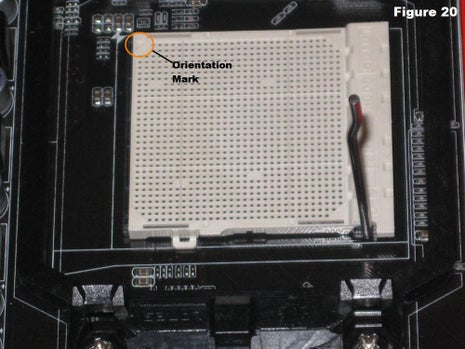

CPU는 컴퓨터의 두뇌입니다. 그림 20에 표시된 소켓의 마더 보드에 설치됩니다. CPU를 설치하려면 :
- 그림 19와 같이 CPU의 핀 1을 나타내는 모서리 표시를 찾으십시오.이 AMD 브랜드 프로세서에서 모서리는 화살표로 표시되어 있습니다. 프로세서에 대한 특정 정보는 제조업체의 설명서를 참조하십시오.
- 그림 20과 같이 소켓 옆에있는 작은 금속 막대를 들어 올립니다.
- CPU 소켓에서 해당 표시를 찾아 표시가 정렬되도록 CPU를 삽입합니다.
- 막대를 아래로 눌러 프로세서를 제자리에 고정합니다 (그림 21).
10 단계 : RAM 설치

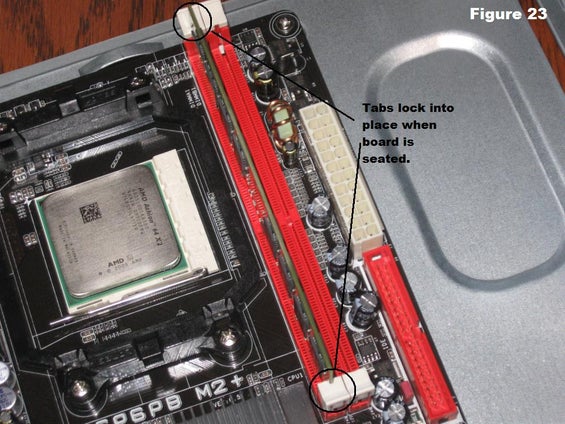
RAM은 프로세서가 작동하는 임시 메모리 위치입니다. 영구적으로 저장된 데이터는 프로세서가 작업하는 동안 디스크에서 가져와 RAM에 저장됩니다. 메모리는 설치가 쉽습니다.
- 그림 22와 같이 소켓에 RAM 보드를 설정합니다. 보드의 홈이 올바른 위치에 있는지 확인합니다. 그렇지 않은 경우 180º 정도 돌립니다.
- 보드의 양쪽 끝을 단단히 눌러 소켓에 설정합니다. 그림 23과 같이 탭이 제자리에 고정되었는지 확인합니다.
주의 : 탭이 정렬되지 않은 상태에서 보드를 누르면 RAM 보드와 마더 보드가 손상 될 수 있습니다.
11 단계 : CPU 팬 설치

CPU 팬은 실제로 방열판과 팬의 조합입니다. 이 장치는 CPU에서 열을 빼냅니다. 팬을 설치하려면 :
- 컴파운드와 함께 제공된 지침에 따라 열 컴파운드를 CPU에 놓습니다.
- 장착 탭이 정렬 된 상태로 CPU에 팬 어셈블리를 설정합니다.
- 팬 어셈블리의 잠금 막대를 아래로 당겨 제자리에 고정합니다.
- 팬 어셈블리의 전원 커넥터를 마더 보드에 연결합니다. 적절한 배치를 결정하려면 설명서를 참조하십시오.
주의 : 열 컴파운드를 바르지 않으면 냉각이 불충분하고 CPU 및 / 또는 마더 보드가 손상 될 수 있습니다.
12 단계 : 케이스 팬 설치

케이스 팬은 일반적으로 케이스 후면 패널에 설치됩니다. 팬 마운트가 명확하지 않은 경우 케이스 문서를 참조하십시오. 팬을 장착하려면 :
- 그림 25와 같이 팬을 케이스 내부의 마운팅 패드에 고정하여 마운팅 구멍을 맞 춥니 다. 팬이 케이스에서 공기를 빼내도록 설치해야합니다.
- 케이스 외부에서 나사를 삽입하고 조입니다.
13 단계 : 전원 공급 장치 설치

자세한 내용은 케이스 문서를 참조한 후 다음 지침에 따라 전원 공급 장치를 설치하십시오.
- 그림 26과 같이 케이스와 전원 공급 장치의 장착 구멍을 맞 춥니 다.
- 나사를 삽입하고 조입니다.
14 단계 : 케이블 연결

케이스에 모든 구성 요소를 설치하면 전선의 정글이 벅찰 수 있습니다. 올바른 연결이 이루어 졌는지 확인하려면 마더 보드 설명서를 참조하는 것이 중요합니다. 연결에는 전원과 데이터의 두 가지 종류가 있습니다.
- 설치된 모든 장치에는 전원이 필요합니다. 그림 27에는 전원 공급 장치 커넥터가 나와 있습니다. 마더 보드에는 두 개의 전원 연결이 있으며 SATA 장치 (드라이브)를위한 두 개의 커넥터가 있습니다. 다른 커넥터는 팬 및 기타 비 SATA 장치를 실행합니다.
- 데이터 케이블은 드라이브와 전면 패널 장치를 마더 보드에 연결합니다. 커넥터의 정확한 배치는 마더 보드 문서를 참조하십시오.
경고 : 연결이 잘못되면 구성품이 손상되고 부상을 입을 수 있습니다.
15 단계 : 마무리

구성 요소가 완전히 설치되었으므로 마지막으로 할 일은 케이스에 측면 패널을 다시 설치하는 것입니다. 이제 컴퓨터를 켜고 소프트웨어를로드 할 준비가되었습니다. 컴퓨터를 시작하는 데 문제가있는 경우 모든 구성 요소 연결 및 장착을 확인하여 모든 것을 올바르게 연결했는지 확인하십시오. 문제가 지속되는 경우 특정 문제 해결 정보는 개별 구성 요소 설명서를 참조하십시오.
'IT' 카테고리의 다른 글
| 2021 년 새 노트북 구입하시나요? 찾아봐야 할 5가지 필수 요소 (0) | 2020.11.23 |
|---|---|
| 토렌트 uTorrent 환경설정 추천 설정값 (0) | 2020.11.17 |
| 10 가지 무료 YouTube 동영상 다운로더 [2023] (0) | 2020.04.21 |
| 올바른 SSD 구매 방법(장비 속도를 높이기위한 올바른 SSD 구매) (0) | 2020.02.17 |
| 오류 시작 메뉴가 작동하지 않습니다. 다음에 로그인할 때 수정하도록 하겠습니다. (0) | 2019.07.29 |




댓글